今回はHyperX(ハイパーエックス)ゲーミングマウス「Cloud Revolver S」をレビューしていきます。
製品仕様

7.1chサラウンド
距離と奥行きが正確にとらえやすい7.1chサラウンド。
またソフトウェアやセットアップを必要とせず、接続するだけで使用可能。
サウンドカードを内蔵したUSBオーディオコントロールボックス
オーディオコントロールボックスは裏面のクリップで衣服等に固定することができ、手元のボタン一つで簡単にマイクをミュートできる。
HyperX独自の低反発クッション
低反発クッションは耳に当てたときに顔の形にフィットしやすいためイヤーパッドと顔の間に隙間ができづらく音漏れが少なく、音を拾いやすい。
ノイズキャンセリングマイク
ノイズキャンセリング機能により、周囲の雑音などを消してくれるのでより鮮明なボイスチャットや動画配信などが可能。
中身

HyperX Cloud Revolver s本体、アイク、オーディオコントロールボックス、延長ケーブル、クイックスタートガイド。
HyperX Cloud Revolver Sのスペック
| サラウンド | バーチャル7.1chサラウンド対応 | |
| マイク | 方式 | エレクトレットコンデンサーマイク |
| 極性 | 単一指向性、ノイズキャンセリング | |
| 周波数 | 50Hz~18,000 Hz | |
| 感度 | 40dBV (0dB=1V/Pa、1kHz時) | |
| ヘッドホン | ドライバ直径 | ネオジム磁石、ダイナミック50mm径 |
| タイプ | サーカムオーラル、密閉型 | |
| 周波数 | 12Hz~28,000 Hz | |
| インピーダンス | 30 Ω | |
| 音圧レベル | 100 dBSPL/mW(1 kHz時) | |
| T.H.D. | 2%未満 | |
| 入力電力 | 定格 30mW、最大 500mW | |
| ケーブル長 | ヘッドセット | 1m |
| オーディオコントロールボックス | 2.2m | |
| PC用延長ケーブル | 2m | |
| 接続方式 | ヘッドセット | 3.5mmプラグ(4極) |
| オーディオコントロールボックス | USB | |
| PC用延長ケーブル | 3.5ミリステレオおよびマイクプラグ | |
| 重量 | 360g、376g(マイクを含む) | |
外観
 |
 |
 |
 |
 |
 |
全体的に黒一色のデザインでヘッドバンド、イヤーパッドの外側にロゴマークがあります。
ヘッドバンドのクッション、イヤーパッドはPUレザー製でかなり柔らかな質感です。
ヘッドバンドの長さを調節できる機能はなく、頭に乗せるとヘッドバンドが上下にスライドするタイプです。
マイクは取り外しが可能です。多少折り曲げたりすることはできますが、たたむことはできないので邪魔な場合は取り外す形になります。
付属のオーディオコントロールボックスを接続することでドライバをインストールすることなくサラウンド機能を使用できます。
オーディオコントロールボックスの背面にはクリップが付いており服などに固定することができます。
操作方法
 |
 |
 |
HyperX Cloud Revolver Sはソフトウェアが無く、オーディオコントロールボックスを用いて設定を変更することができます。
コントロールボックスの前面上部のボタンはDolbyサラウンドサウンド機能のON/OFFを行うことができます。ONにするとLEDが点灯します。
その下のボタンはマイクミュートボタンで、ミュート機能をボタンひとつでON/OFFできます。
左サイドのボタンはイコライザーボタンで押すごとに低音ブースト、フラット、ボーカルの3つのプリセットが切り変わります。
FPS的には足音が聞きやすくなる低音ブーストがおすすめです。
また、サラウンドONの状態だとイコライザー機能が使えません。
右サイドには音量とマイク音量の調整ダイヤルが備わっています。
装着感
 |
 |
ヘッドバンド、イヤーパッドはPUレザー製でとてもソフトで頭の形にフィットしやすいです。
ヘッドバンドのクッションは上下にスライドするようになっており、頭にそっと乗っかる感じになるので頭のストレスが少ないです。その分、耳に重さが乗りやすく締め付けが強く感じられることもあるかもしれません。
ほとんどのヘッドセットはヘッドバンドで重さを支えてイヤーパッド部で締め付ける感じだと思いますが、HyperX Cloud Revolver Sはヘッドバンドとイヤーパッド部で重さを支えてる感じです。
重量はそんなに重く感じることはなく長時間着けていても耳や首が疲れるといったことがありませんでした。
ヘッドセットを付けているとケーブルに引っ張られて煩わしさがでてしまうことがありますが、HyperX Cloud Revolver Sはオーディオコントロールボックスの背面にクリップが付いているのでそれを服に着けておけばかなり楽になります。
定位(音の方向性、音の距離)
左右は目を瞑っていてもはっきりとどちらか判断できますが、前後がたまにわからなくなります。
また、近距離になるとさらに足音の前後が判断しにくくなります。これはゲームによるところもあるとは思います。
距離はとても判断しやすいです。特に耳の振動が感じやすく強い振動ほど近距離にいるということがよくわかります。
Dolbyサラウンドサウンド機能
サラウンドONにすると足音が少し鮮明になります。
全体的に音の高さが高くなるような感じがしました。環境音がガラッと変わりザーという音からコーという音に変わります。こういった音の変化はイコライザーで高周波帯域を強めるとよく起こります。
またサラウンドONにするとサーという音が入ってしまいます。かなり小さな音なので特に気にはなりませんが良いイメージはないですね。
音の方向の判断のしやすさはON/OFFどちらもあまり変わりませんでした。
また、サラウンドONの状態だとイコライザー機能が使えないというデメリットもあるのでサラウンドとイコライザのどちらのほうが聞きやすいか試してみたほうがいいです。
実際にゲームをプレイしてみて
CoD:MWでボットを走らせて、目を瞑りながらできるだけボットを画面中央に抑え続ける。ということをやってみました。
おおむね中央を捉えることができました。
しかし敵が至近距離まで詰めてくると途端に方向が分からなくなります。これはCoD:MWの音源からなるものかもしれません。(ほかのヘッドセットがあれば試せるのですが・・・。)
一番困ったのはApexLegendsをやっているとたまに銃声が前後どちらからなっているのかわからないことがあるということでした。銃声が鳴っているであろう方向を向くと前後わからなくなるのであえて横を向いて左右で判断することがあるくらいでした。
近距離の銃声ではこのようなことはめったにないのですが遠距離の銃声は頻繁に起こるので少し残念です。
ただこの現象もゲームの音源によるものかもしれないのでヘッドセットが悪いとは言い切れないのがむずがゆいところです。ほかにヘッドセットがあれば試せるのですが・・・。
マイク音質
Discordのマイクテストで確認してみた感じぼそぼそしゃべる僕でも割とはっきり聞き取れるくらいにはクリアなマイク音質でした。
ノイズキャンセリングマイクということでその恩恵もあるのだと思います。発した声、音以外は目立ったものは出力されていなかったので満足のいくマイクでした。
ほかのヘッドセットを買ったときは聞き比べをしてみたいです。
⇓その他ゲーミングヘッドセットのマイク比較⇓
サウンドカードと併用

僕はFPSをプレイする際イコライザーを自分で細かく設定したいのでサウンドカードと合わせて使用しています。
本体と延長ケーブルを繋げてSoundBlaster Xと接続すればSoundBlaster Xのソフトウェアが使用できるのでそれなりにこだわった設定ができます。
HyperX Cloud Revolver Sはオーディオコントロールボックスによる大まかな変更しかできないのでこだわりたい人には少し物足りなさを感じることもあるかと思います。
まとめ
ヘッドセットはこれで2つ目ですがなかなか悪くないです。
ほかのヘッドセットがどう違うのか試していきたいと思います。
⇓その他のゲーミングヘッドセットのレビュー記事は以下で確認できます⇓
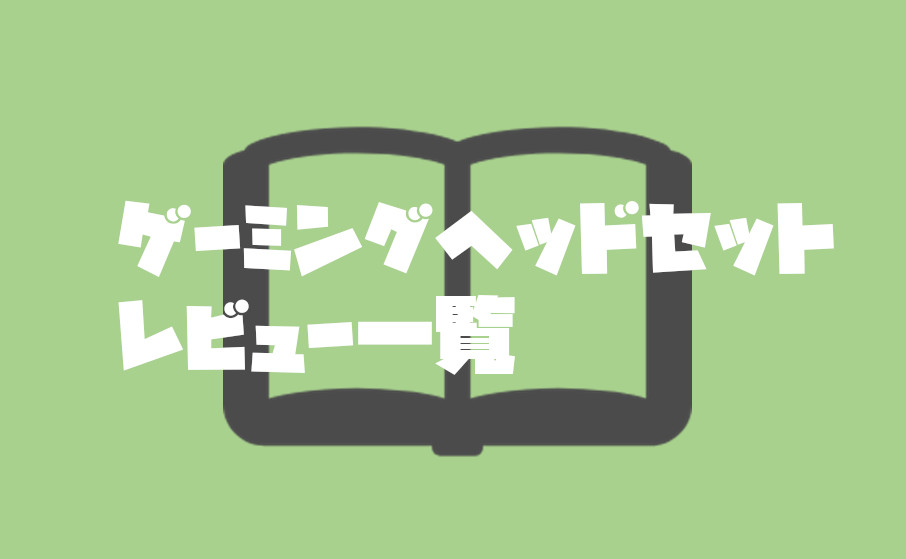
⇓おすすめのゲーミングヘッドセットと選び方を以下で解説しています⇓
https://vanillaice-fps.com/recommended/headset-recommended/fps-gaming-headset












このサイトのレビューをいつも参考にさせてもらってます。この製品をastro mixampに繋ぎApexをプレイしているのですが、近距離の足音や定位感がイマイチに感じることがあります。そこで乗り換えを検討しているのですが、どの製品がオススメか意見を頂けないでしょうか
イコライザーを設定しても良くならないですか?イコライザー設定を下の記事で紹介しているのでまだの場合は試してみてほしいです。
MixAmp Pro TRのヘッドセットごとのイコライザと音質:https://vanillaice-fps.com/fps/mixamp-pro-tr-equalizer
個人的に「HyperX Cloud Revolver S」はApexでも結構聴き取りやすいほうかと思うので、たぶんヘッドセットを変えてもそこまで変わらないと思います。正直Apexは他のゲームと比べると足音を聴きとりにくい印象なのである程度は仕方ないかなと思っています。
一応下の記事でおすすめのヘッドセットを解説しています。
Apex Legendsで使えるおすすめのゲーミングヘッドセット:https://vanillaice-fps.com/apex-legends/apex-legends-gaming-headset
そうなんですね~
イコライザーも設定してますので、もう少し設定見直して様子を見ようと思います。
コメントありがとうございました
このサイト目茶苦茶参考にさせてもらってます!ありがとうございます!
いつかalpha sもレビューしてください!
気になったのですが、サラウンドを利用しつつコントローラーに挿したい場合、USB→3.5mmジャック変換アダプタを噛ませてコントローラーに繋げば可能ですか?
またはpsにusb直挿しか無理なんでしょうか。
alpha sは機会があればといった感じになると思います・・・。
サラウンドはUSBの電源が取れないとダメなんじゃないかなぁと思います・・・何とも言えないのでメーカーに聞いたほうが良いかと思います。